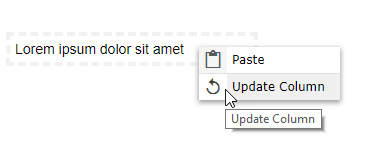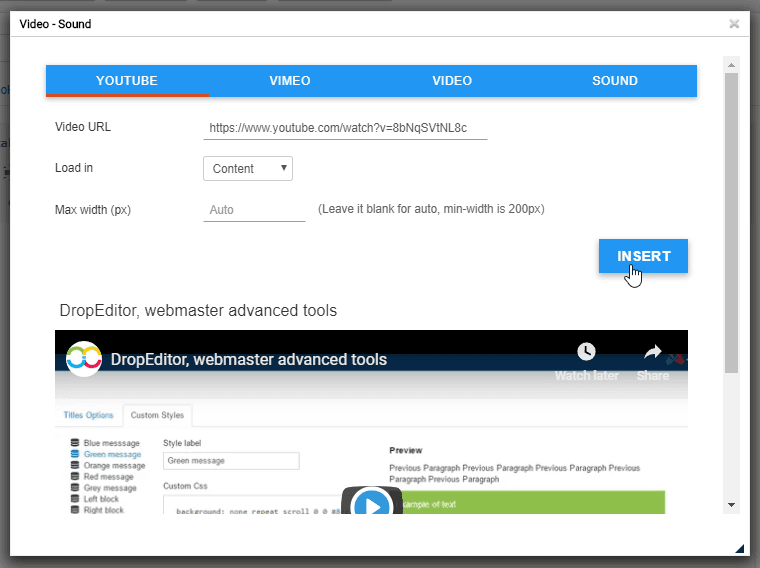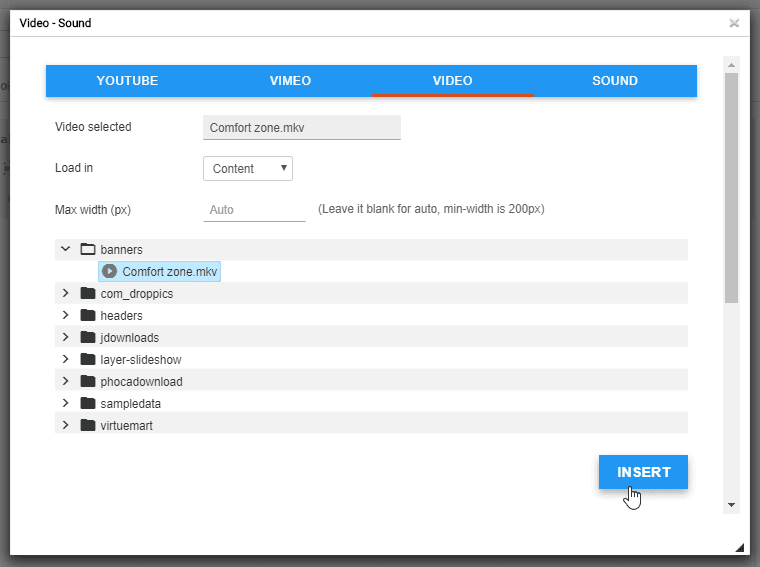DropEditor:高级版工具
1. 项目符号列表
 项目符号列表不仅仅是一个基本列表,您将能够创建自己的项目符号列表样式,存储它并在以后重复使用。 通常,样式是在模板中定义的,并且应该在整个网站上重复使用。
项目符号列表不仅仅是一个基本列表,您将能够创建自己的项目符号列表样式,存储它并在以后重复使用。 通常,样式是在模板中定义的,并且应该在整个网站上重复使用。
该按钮将打开一个对话框。

在左侧,您可以设置项目符号列表的图标和样式,右侧可以进行预览。
“插入”将列表直接插入到内容中,而不保存,您将“丢失”您的样式(未保存)。

保存按钮会将项目符号列表存储在数据库中,您稍后可以对其进行编辑。 要编辑项目符号,您可以选择单击灯箱内的笔。 加号按钮将插入列表,垃圾桶将删除它。

您还可以在内容上右键单击。

2. 栏目管理员
栏管理器是一种在内容中创建栏布局的工具。 单击该按钮将显示一个带有快速列布局选择的菜单。
- 2列
- 3 列
- 4 列
- 1/4 - 3/4 布局
- 3/4 - 1/4 布局

以下是在文章中插入 3 列布局快速链接的示例。
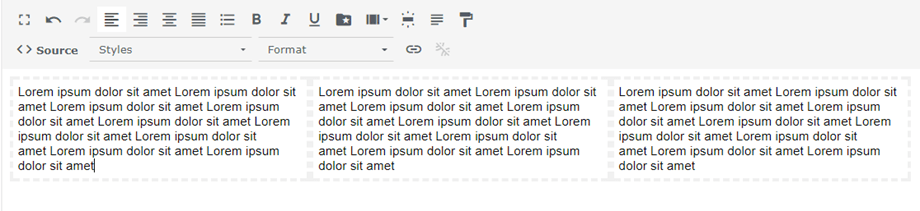
还可以使用“自定义”按钮为您的列定义自定义布局。
可以通过使用拖放来创建或删除列。 然后,您可以为每列设置自定义大小。 最后,单击“在文章中插入列”按钮添加您的布局。
这里有一个绿色菜单列表可以重置您的布局并应用预定义的布局。
将这些列插入文章后,您可以通过右键单击它们并按“更新列”按钮进行编辑。 然后您可以更改列宽。
3.按钮编辑器
 按钮管理器将允许您创建自己的按钮样式,存储它并在以后重复使用。 通常,按钮是在模板中定义的,并且应该在整个网站上重复使用。
按钮管理器将允许您创建自己的按钮样式,存储它并在以后重复使用。 通常,按钮是在模板中定义的,并且应该在整个网站上重复使用。
按钮编辑器与项目符号列表界面非常相似,您可以使用左侧窗口工具创建样式,然后插入/保存/编辑它。
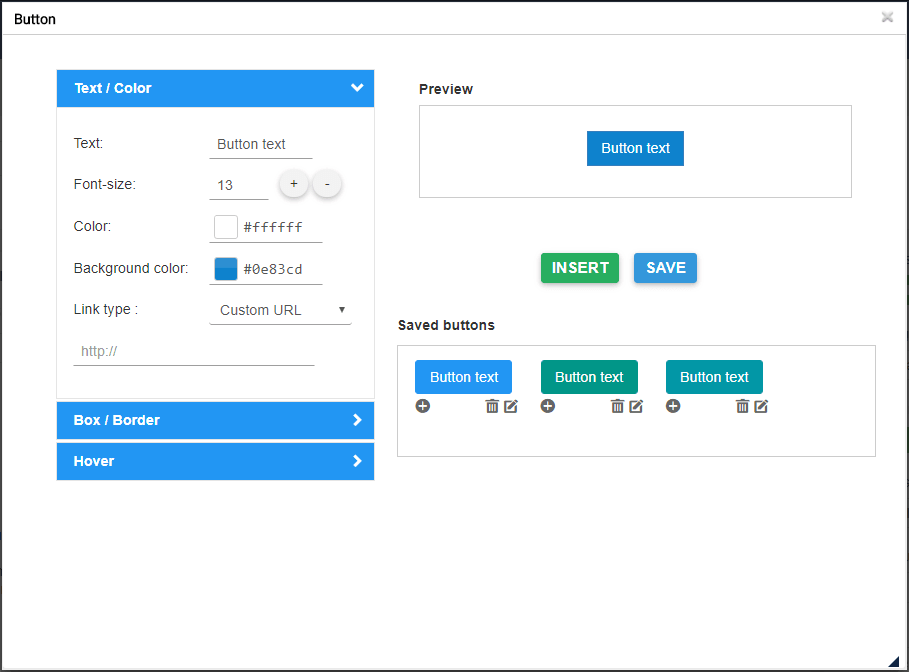
您可以选择定义背景、边框样式和鼠标悬停效果。 要将按钮插入到内容中,您可以选择单击“插入”按钮或已保存按钮的+
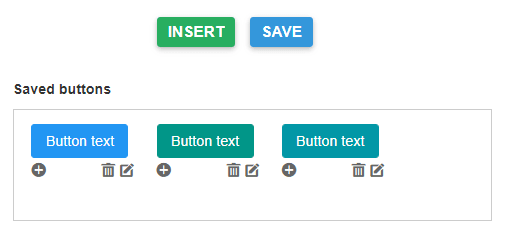
您还可以编辑和保存现有样式,只需单击笔并更改参数或在编辑器中右键单击即可。

最后,您可以为按钮定义自定义链接或创建指向菜单或文章的快速链接。

4.文章摘要
 摘要工具可以根据内容中的标题生成所有内容的自动摘要。 您还可以自动更新摘要。
摘要工具可以根据内容中的标题生成所有内容的自动摘要。 您还可以自动更新摘要。
要使用它,请在文章中添加标题,然后单击摘要工具。
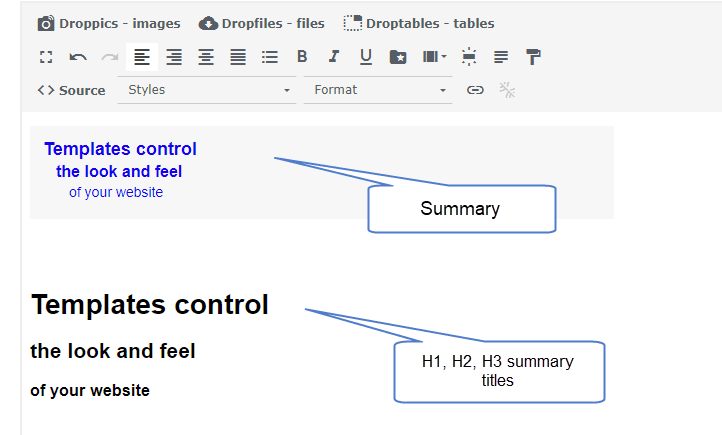
摘要将添加到您的内容中并带有锚点。 您还可以通过右键单击来重新生成它来更新它。
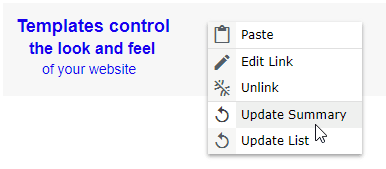
5. 模板工具
 模板工具可让您保存内容的所有布局(HTML 结构),以便稍后加载。
模板工具可让您保存内容的所有布局(HTML 结构),以便稍后加载。
单击按钮保存/加载布局。
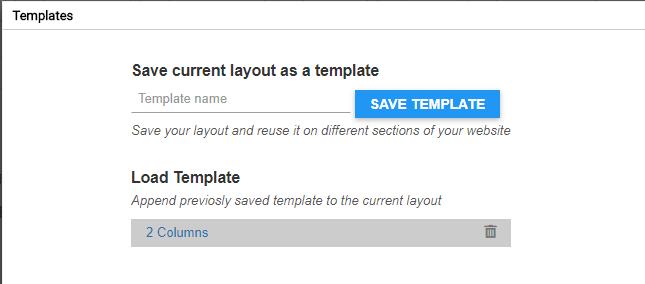
您可以定义一个模板名称,然后保存。 要加载模板,请单击底部区域中的他的名字。
6.链接管理器
 链接管理器的界面允许您快速链接到 Joomla 内容、文章和菜单
链接管理器的界面允许您快速链接到 Joomla 内容、文章和菜单
在该对话框中,您可以选择链接到自定义 URL 或加载 Joomla 内容。 只需选择一个内容,就会生成 URL,然后单击“插入”按钮。
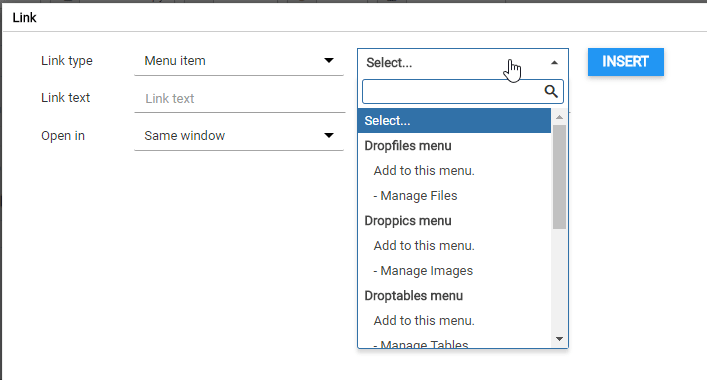
7. 锚固工具
 还可以使用简单的锚点工具在特定点加载页面。
还可以使用简单的锚点工具在特定点加载页面。
您可以添加锚点名称,然后验证
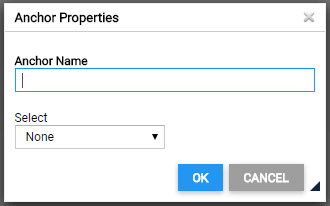
锚点将添加到您的内容中。

然后,要建立到该锚点的链接,只需选择一些文本,返回锚点工具按钮并选择之前创建的锚点。
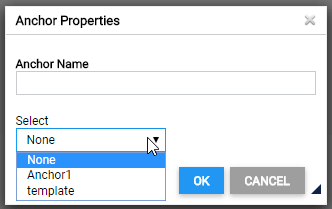
8.谷歌字体
首先,您需要“配置文件”>“默认(您的配置文件)”> “编辑器工具”Google 字体参数。 接下来,单击查看谷歌字体按钮,然后所选的字体将出现在编辑器中。
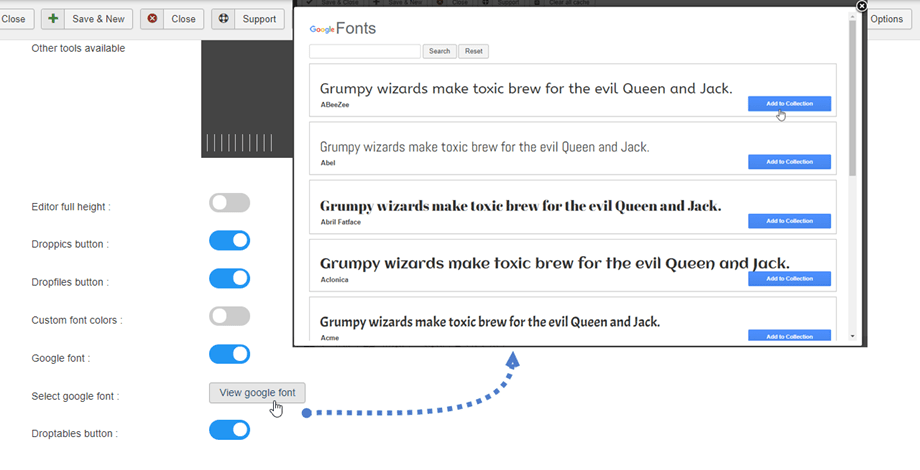
最后,您将在编辑器工具中看到字体。
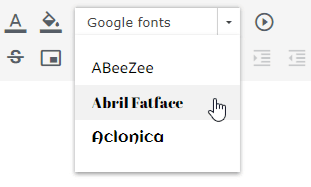
9. 插入媒体
 您可以从服务器或Youtube,Vimeo中插入媒体文件。 首先,单击“编辑器”工具上的“插入媒体”按钮。
您可以从服务器或Youtube,Vimeo中插入媒体文件。 首先,单击“编辑器”工具上的“插入媒体”按钮。
之后,会出现一个弹出窗口,您可以在Youtube或Vimeo选项卡上添加链接。 然后单击“插入”按钮。
此外,您可以在“视频”或“声音”选项卡中从服务器中选择视频或声音文件。
10. 不可破坏的空间